جدول محتوایی
اگر با مشکلات اتصال مواجه هستید یا نمی توانید به سرویس ها یا برنامه های خاصی دسترسی پیدا کنید، باید دستورات فایروال را در DirectAdmin عیب یابی کنید. این مقاله به شما آموزش می دهد که چگونه دستورات فایروال را در DirectAdmin عیب یابی کنید.
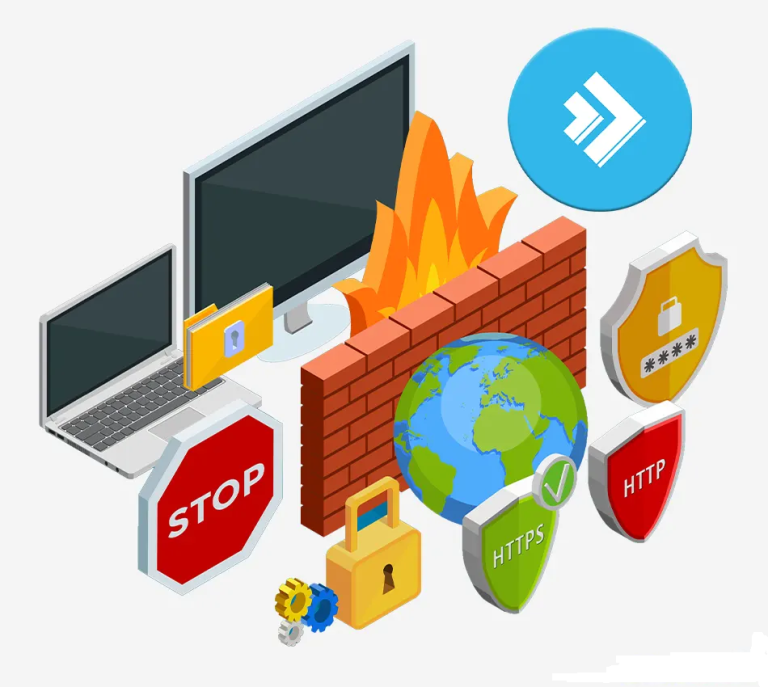
نحوه عیب یابی دستورات فایروال در دایرکت ادمین
DirectAdmin یک کنترل پنل میزبانی وب محبوب است که به کاربران اجازه می دهد تا حساب های میزبانی وب خود را مدیریت کنند. این شامل یک فایروال داخلی است که به شما امکان می دهد ترافیک شبکه ورودی و خروجی روی سرور خود را کنترل کنید. ممکن است مشکلات اتصال را تجربه کنید یا نتوانید به خدمات یا برنامه های خاصی دسترسی پیدا کنید، بنابراین باید دستورات فایروال را در DirectAdmin عیب یابی کنید.
نام در حال اجرا است اما به درخواست ها پاسخ نمی دهد
اجرای Named نشان میدهد که تنظیمات DNS شما درست است، بنابراین دلیل معمول درخواست نکردن پاسخ یا فایروال یا /etc/named.conf است.
اگر می خواهید اطمینان حاصل کنید که named در تمام IP ها اجرا می شود و گوش می دهد، دستور زیر را اجرا کنید:
netstat -lnp | grep namedاگر نمیخواهید همه IPهای فهرست شده، متصل به پورت 53 را ببینید، باید /etc/named.conf را برای تنظیمات مربوط به کلمه “bind” یا “listen” بررسی کنید تا مطمئن شوید که فقط به IPهای محلی متصل نیست. .
Named به همه IPها متصل است، اما دستور داده شده است که فقط به IPهای محلی پاسخ دهد. میتوانید /etc/named.conf خود را بررسی کنید تا مطمئن شوید که مطابق شکل زیر تنظیم نشده است:
allow-query { localhost; };اگر آنها را پیدا کردید باید آنها را حذف کنید زیرا از جستجوی منابع خارجی در جعبه شما جلوگیری می کند.
listen-on port 53 { 127.0.0.1; }; listen-on-v6 port 53 { ::1; };اگر آن را حذف نکنید، Named فقط به این IP ها گوش می دهد، چه رسد به اینکه به چه IP هایی اجازه پرس و جو را می دهد.
اکنون بررسی کنید که پورت 53 مسدود کننده فایروال ندارید. برای انجام این کار، iptables را متوقف کنید تا با اجرای دستور زیر آزمایش شود:
service iptables stopتست کردن IPهای DNS
IP های نامعتبر تنظیم شده در فایل /etc/resolv.conf می توانند باعث خطاهای جستجوی DNS شوند. حل کننده از اولین ورودی “Nameserver” شروع می شود و به پایین حرکت می کند.
یک مثال /etc/resolv.conf ممکن است مانند شکل زیر باشد:
nameserver 8.8.8.8nameserver 8.8.4.4به یاد داشته باشید که ممکن است IP هایی برای استفاده از سرورهای نام آنها توسط مرکز داده شما اختصاص داده شده باشد.
با اجرای دستور زیر می توانید جستجوی رکورد A دامنه google.com با IP خاص DNS 8.8.8.8 را آزمایش کنید:
dig A google.com @8.8.8.8مقداری که می خواهید IP زیر زیر است؛; بخش پاسخ:
– یک مقدار بازگشتی می تواند نتایج زیادی داشته باشد، که اگر دامنه به بیش از یک مکان حل شود، همه آنها باید نمایش داده شوند.
– اگر یک** IP خالی** در نتیجه نمایش داده شود، به این معنی است که نام سرور در حال پاسخگویی است، اما دامنه مورد نظر روی آن سرور نیست و کوئری های بازگشتی غیرفعال هستند.
– اگر اصلاً نمیتوانید وصل شوید، باید بررسی کنید که «نام» در حال اجرا باشد. همچنین، این می تواند به دلیل باز نکردن پورت 53 برای TCP و UDP در فایروال شما باشد. برای آزمایش صریح TCP و UDP، باید گزینه +tcp یا +notcp را به ترتیب اضافه کنید. جستجوگرها معمولاً از UDP استفاده می کنند اگر مشخص نباشد.
بخوانید:آموزش کنترل پنل سرور های ماینکرافت ایرانیکاسرور + آموزش تصویری



